华硕H61M-A/USB3的bios设置u盘启动视频教程
华硕H61M-A/USB3相对于H61M-A主板而言做了小幅度的升级,升级的大部分在于usb3.0接口的升级,其他部分相差不大,包括bios设置U盘启动的操作也是类似的操作。本文和大家分享下这款主板如何进入bios设置U盘启动。视频来源为U启动用户向我司有偿提供,视频为U启动所有,仅供大家参考学习,请勿私自转载。
华硕H61M-A/USB3的bios设置教程:
1.开机后连续按Delete进入bios的设置界面,如下图中,鼠标所在的地方可以点击设置语言。我们将其设置为中文显示。
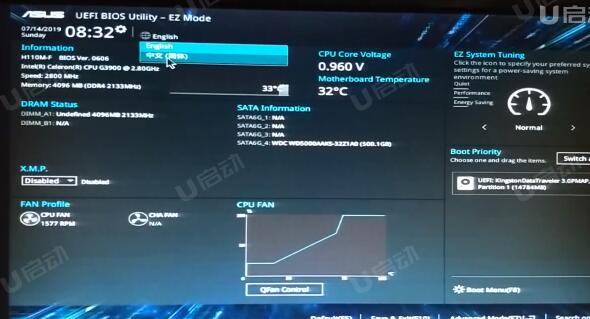
2.点击底部的高级模式,点击高级,点击PCH储存设置,这边没有硬盘模式的选择。
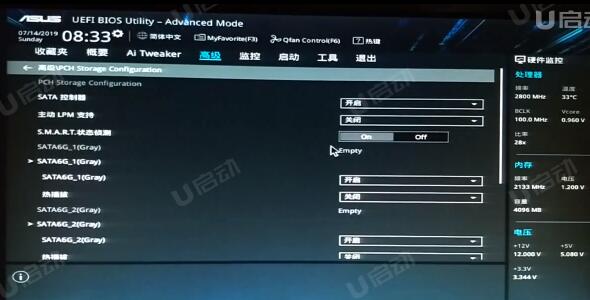
3.点击启动,点击CSM,点击开启CSM选择开启,启动设备控制这边选择的UEFI与Legacy oprom,根据电脑修改。点击退出,选择第二个保存退出重新进入。
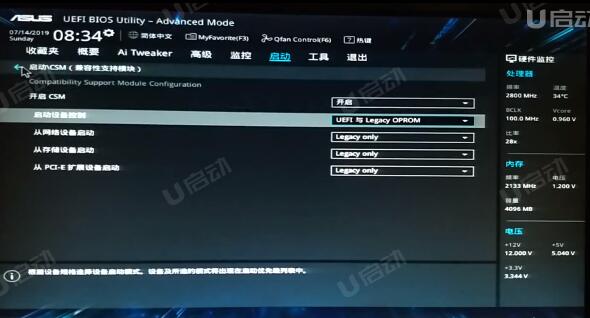
4.进入启动后Boot Option#1选择U盘的名字。
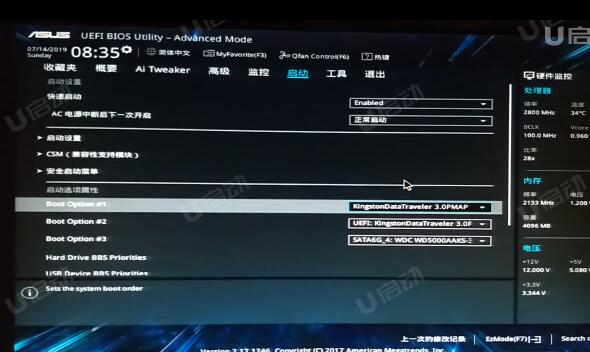
5.点击安全启动菜单,选择其他操作系统。
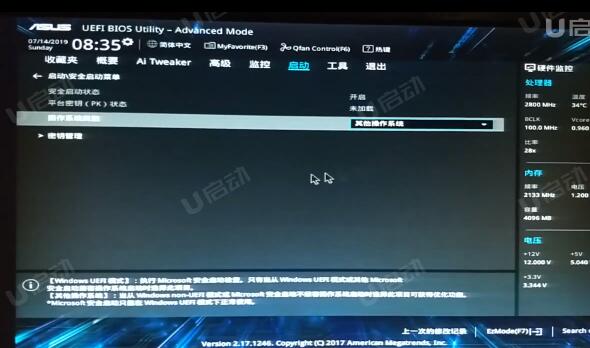
6.点击退出,选择第二个保存退出重新进入,电脑会退出重启进入PE系统。
7.另外快捷键进入PE的步骤,开机后按F8,电脑出现快捷启动菜单,选择U盘后,电脑会自动进入PE。

视频流程说明:
1.将BIOS设置界面切换成中文界面。
2.进入计算机的BIOS设置功能,进行硬盘模式更改的操作方法。(一般情况可以不需要进行设置,以免影响正常使用)
3.关闭安全启动。
4.演示如何切换引导启动模式。(传统引导启动与UEFI引导启动模式)
5.进行U盘优先启动设置,将制作好的U盘启动盘设置为第一启动项,然后保存重启进入PE模式的操作方法。
6.开机启动按快捷键呼出快捷选项框,选择U盘启动,进入PE的操作方法。(推荐使用此方式)
备注:不同的主板或笔记本型号,设置BIOS设置及U盘快捷键也不同,请大家根据自己电脑类型,选择对应的教程视频观看学习。如果有任何软件方面的问题,请点击官网首页的客服QQ,与我们软件的客服MM联系。U启动感谢您的支持。
华硕H61M-A/USB3主板的BIOS设置快捷键为:Delete键
华硕H61M-A/USB3主板的快捷启动键为:F8键